Пять лучших бесплатных видеоредакторов MP4
Если вы хотите редактировать видео MP4, вам лучше выбрать бесплатный видеоредактор MP4. Независимо от того, загружаете ли вы MP4 с YouTube или снимаете на iPhone, вы должны знать инструмент для редактирования видео MP4, подходящий для ваших требований. Вы можете найти пять наиболее полезных инструментов для редактирования видео MP4 из статьи.

Часть 1. Лучший способ редактировать видео MP4 с мощными функциями
Видеоредактор Tipard MP4 доступен для Windows и Mac. Вы можете добавить несколько видеоэффектов MP4, улучшить качество видео, изменить размер видеофайлов, поворачивать и переворачивать видео MP4, настраивать параметры клипов MP4, редактировать MP4 с водяными знаками и конвертировать видео MP4 в различные видеоформаты или в оптимальный файл для устройств напрямую.
Программа поддерживает различные форматы видео, включая MP4, MOV, AVI, WMV и множество предустановок для разных устройств. Это должен быть для вас начальный видеоредактор MP4. Следуйте инструкциям и попробуйте.
Шаг 1 Загрузите и установите Tipard Видео конвертер Ultimate на твоем компьютере. Затем запустите его.
Шаг 2 Добавить файл
Нажмите Добавить файлы в верхнем левом углу основного интерфейса и выберите файл, который хотите отредактировать.

Шаг 3 Конвертировать видео MP4
Выберите формат вывода рядом с Конвертировать все в. На ваш выбор есть MOV, AVI, MP3 и другие. Затем вы можете выбрать Направление где хранится преобразованный файл. Нажмите Конвертировать все для начала преобразования.

Шаг 4 Редактировать видео
Нажмите Редактировать кнопку, чтобы войти в окно редактирования.

Шаг 5 Повернуть и обрезать видео
Сначала вы увидите вращающееся окно. Здесь вы можете выбрать тип вращения, область обрезки, соотношение сторон и режим масштабирования.

Шаг 6 Добавить эффект и фильтр
Наведите курсор на Эффект и фильтр в верхней строке меню. Здесь вы можете изменить основной эффект, включая контрастность, насыщенность, яркость и оттенок. Вы также можете добавить фильтры к своему видео.

Шаг 7 Добавить водяной знак
Выберите Водяной знак. Вы можете добавить текст или изображения в качестве водяных знаков. Если вы выберете текст. Вы можете изменить шрифт, цвет, размер и многое другое.

Шаг 8 Настроить звуковую дорожку
Перейдите в Аудио окно. Здесь вы можете изменить звуковую дорожку или добавить свою. Громкость и задержку также можно регулировать.

Шаг 9 Добавить субтитры
Выберите подзаголовок в верхней строке меню. Вы можете изменить исходные субтитры и добавить свои собственные. Положение, шрифт, цвет и многое другое также можно изменить.

Часть 2. Настольные решения для редактирования видео в формате MP4
Windows Movie Maker
Это должен быть лучший выбор для видеоредакторов MP4 на планшетах Windows или Windows. Вы можете перетаскивать видео MP4 в программу, а затем создавать, редактировать, публиковать и конвертировать MP4 в другие видеоформаты. Он также дает вам возможность комбинировать фотографии и видео, музыку и звук, применять переходы и эффекты.
Измените столько, сколько хотите, или позвольте Movie Maker сделать это за вас. Он также позволяет публиковать видео в социальных сетях, включая YouTube и Facebook, прямо из Win Movie Maker.
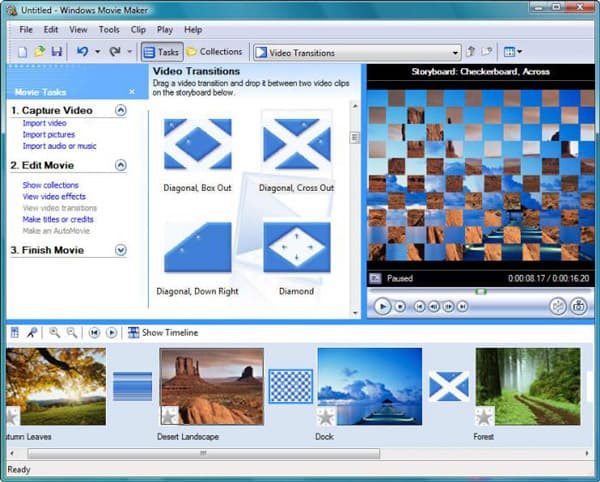
Бесплатный видео редактор VSDC
Бесплатное программное обеспечение для редактирования VSDC доступно только для Windows. Видеоредактор VSDC MP4 может выбрать качество до 30 кадров в секунду и 1080P HD - стиль редактирования временной шкалы, который позволяет комбинировать видеоклипы MP4, добавлять переходы и визуализировать MP4 в законченный проект. Он поддерживает все популярные форматы видео, включая avi, wmv, divx, mp4, apng, mpeg и многие другие. Он имеет более 50 эффектов для редактирования ваших видео. Кроме того, это бесплатно и не требует регистрации. Но использовать программу новичку может быть непросто.

IMOVIE
Если вы используете операционную систему Mac или устройства с iOS, iMovie должен быть хорошим выбором для редактора MP4. Временная шкала позволяет редактировать видеоролики MP4 с красивыми эффектами и переходами, отбрасывать названия и чартеры. Также вы можете синхронизировать отредактированные файлы MP4 между различными устройствами через приложение iMovie.
Он имеет мощные функции редактирования и может редактировать ваше видео как профессионал. Например, пользователи могут летать по сценам, ускоряя их. К видео можно добавить ощущение трансляции с помощью эффектов «картинка в картинке» и разделения экрана. Но это доступно только для устройств iOS. Если вы являетесь пользователем Windows, вы можете поискать альтернативы.
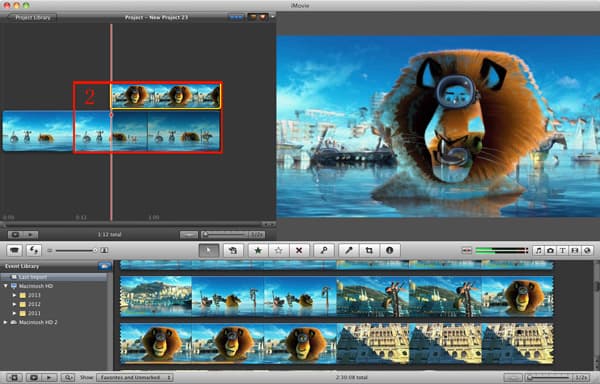
VirtualDub
Это популярный видеоредактор MP4, обеспечивающий основные функции редактирования. Возможность пакетной обработки большого количества файлов MP4 должна быть плюсом для программного обеспечения для редактирования видео MP4. Чистый интерфейс макета, сочетания клавиш и мыши полезны для редактирования файлов MP4. Он может одновременно редактировать видео группами. Он не обладает возможностями редактирования всеобъемлющего редактора, такого как Adobe Premiere, но операции для пользователей интуитивно понятны и просты в использовании. Но VirtualDub является основным направлением файлов AVI и не поддерживает мгновенный обмен файлами в Интернете.
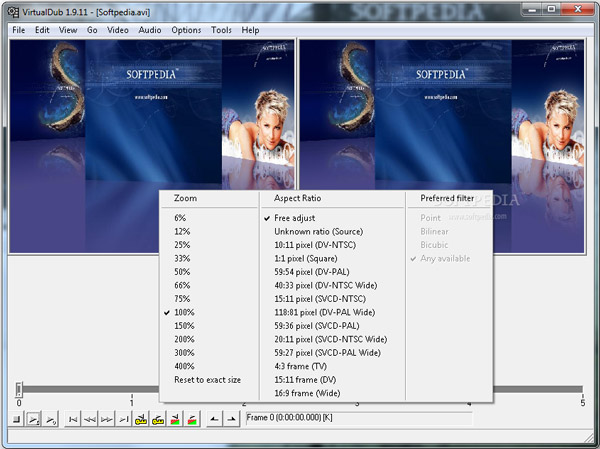
Lightworks
Усовершенствованные инструменты редактирования MP4 могут легко обрезать видео, импортировать и объединять видео и аудио файлы вместе. Дружественный интерфейс и сжатая шкала времени помогут вам легко редактировать видео MP4 с помощью нескольких щелчков мышью. Настраиваемые экраны и несколько функций редактирования для MP4 всегда должны быть для вас хорошим выбором. Он имеет несколько шаблонов социальных сетей для вывода последовательности. Пользователи могут получить доступ к потрясающему аудио- и видеоконтенту без членства.
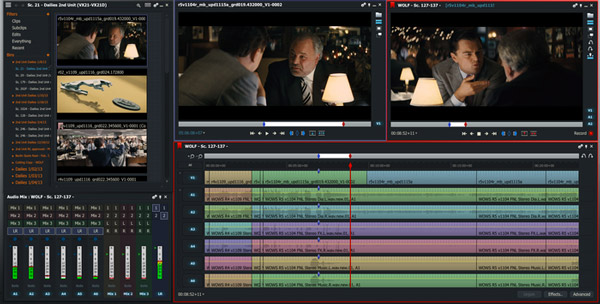
Часть 3. Часто задаваемые вопросы по редактированию видео в формате MP4
Как бесплатно редактировать видео MP4?
Вы можете использовать Tipard Video Converter Ultimate. Он предоставляет несколько функций редактирования, включая обрезку и поворот видео, а также добавление фильтров и водяных знаков к видео. Вы можете сначала использовать бесплатную пробную версию, и это совершенно бесплатно.
Как редактировать видео MP4 онлайн?
Вы можете использовать Online Video Cutter. Он может обрезать или вырезать видео любого формата онлайн. Никакого стороннего программного обеспечения и регистрации не требуется.
Как сжать видео MP4?
Вы можете использовать Tipard Video Converter Ultimate. Нажмите Ящик для инструментов в верхней строке меню и выберите Видео Компрессор. Добавьте ваш файл MP4 в компрессор. Измените настройки и нажмите Сжимать.
Заключение
В этой статье представлены 5 способов редактирования видео MP4. Все они имеют плюсы и минусы. Tipard Video Converter Ultimate имеет интуитивно понятный интерфейс и предоставляет самые мощные функции редактирования. Он также предоставляет бесплатную пробную версию. Если вы заинтересованы в этом, пожалуйста, скачайте его и попробуйте.
Пять лучших бесплатных видеоредакторов MP4







